iPhone 使用手冊
- 歡迎使用
-
- 支援的機型
- iPhone 13 mini
- iPhone 13
- iPhone 13 Pro
- iPhone 13 Pro Max
- iPhone 12 mini
- iPhone 12
- iPhone 12 Pro
- iPhone 12 Pro Max
- iPhone 11
- iPhone 11 Pro
- iPhone 11 Pro Max
- iPhone XR
- iPhone XS
- iPhone XS Max
- iPhone X
- iPhone SE(第三代)
- iPhone SE(第二代)
- iPhone SE(第一代)
- iPhone 8
- iPhone 8 Plus
- iPhone 7
- iPhone 7 Plus
- iPhone 6s
- iPhone 6s Plus
- iOS 15 的新功能
- 版權所有
在 iPhone 上的「備忘錄」中繪圖或書寫
使用「備忘錄」App ![]() 來以手指繪製塗鴉或記下手寫備忘錄。您可以選擇各種「標示」工具和顏色,以及用尺規繪製直線。
來以手指繪製塗鴉或記下手寫備忘錄。您可以選擇各種「標示」工具和顏色,以及用尺規繪製直線。
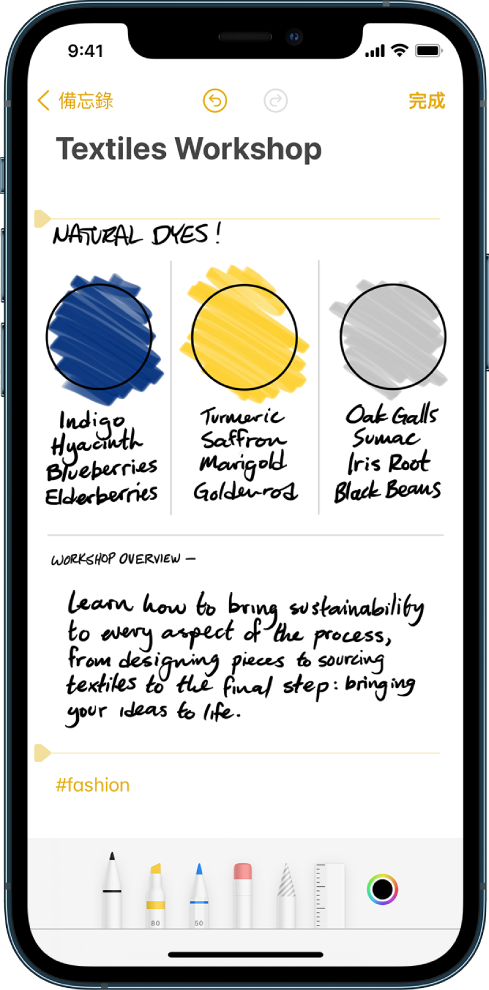
在備忘錄中繪圖或書寫
在備忘錄中,點一下
 ,然後用手指繪圖或書寫。
,然後用手指繪圖或書寫。請執行下列任一項操作:
更改顏色或工具:使用「標示」工具。
調整手寫區域:上下拖移調整大小控點(位於左側)。
【提示】您可以在「備忘錄」中搜尋手寫文字(限支援的語言)。如果備忘錄沒有標題,手寫文字的第一行會成為建議的標題。若要編輯標題,請捲動至備忘錄最上方,然後點一下「編輯」。
選取和編輯繪圖和手寫
在「標示」工具列中,點一下「套索」工具
 (橡皮擦和尺標工具中間)。
(橡皮擦和尺標工具中間)。按住來選取繪圖和手寫,然後拖移來放大所選範圍。
視需要拖移控點來調整所選範圍。
點一下所選範圍,然後選擇「剪下」、「拷貝」、「刪除」、「複製」、「拷貝為文字」或「在上方插入空格」。
若您選擇「拷貝為文字」,您可以在另一個備忘錄或 App 中貼上轉換的文字。
在備忘錄中顯示橫線或格線
在現有備忘錄中:點一下
 ,點一下「橫線與格線」,然後選擇樣式。
,點一下「橫線與格線」,然後選擇樣式。選擇新備忘錄的預設樣式:前往「設定」
 >「備忘錄」>「橫線與格線」。
>「備忘錄」>「橫線與格線」。
感謝您的寶貴意見。